笔记本电脑花屏无法开机怎么办
- 格式:doc
- 大小:25.00 KB
- 文档页数:7
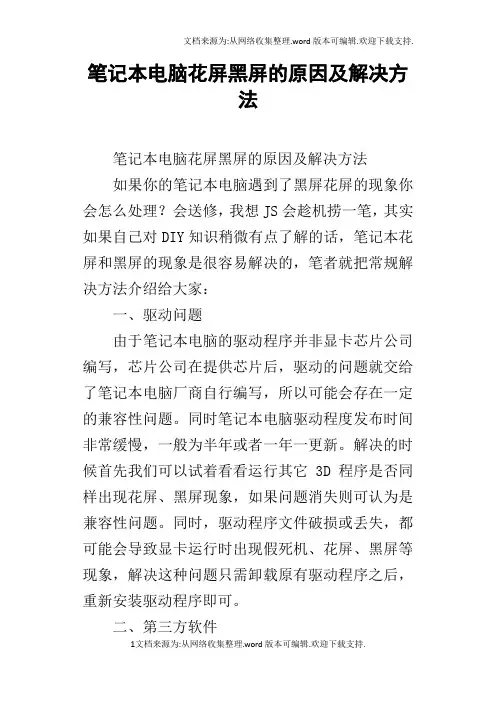
笔记本电脑花屏黑屏的原因及解决方法笔记本电脑花屏黑屏的原因及解决方法如果你的笔记本电脑遇到了黑屏花屏的现象你会怎么处理?会送修,我想JS会趁机捞一笔,其实如果自己对DIY知识稍微有点了解的话,笔记本花屏和黑屏的现象是很容易解决的,笔者就把常规解决方法介绍给大家:一、驱动问题由于笔记本电脑的驱动程序并非显卡芯片公司编写,芯片公司在提供芯片后,驱动的问题就交给了笔记本电脑厂商自行编写,所以可能会存在一定的兼容性问题。
同时笔记本电脑驱动程度发布时间非常缓慢,一般为半年或者一年一更新。
解决的时候首先我们可以试着看看运行其它3D程序是否同样出现花屏、黑屏现象,如果问题消失则可认为是兼容性问题。
同时,驱动程序文件破损或丢失,都可能会导致显卡运行时出现假死机、花屏、黑屏等现象,解决这种问题只需卸载原有驱动程序之后,重新安装驱动程序即可。
二、第三方软件开启超频软件后,如果显存频率超过了头,画面出现贴图错误、花屏现象就很正常了,严重时还会导致死机。
因为显存工作在非正常频率下,更高的频率只会使得其工作变得不稳定,特别是在数据读写时极易发生错误。
此时,我们只需降低或者回复默认频率即可。
当然,上述所说是我们在排查笔记本电脑花屏故障最基本的方法,如果经过调试故障依旧,我们就应该转从硬件方面入手了。
就笔者个人经验,出现笔记本电脑花屏的现象一般都是硬件问题,软件问题则在兼容性方面比较多。
三、LCD信号线接触不良这是我们检查硬件的第一步。
花屏、黑屏现象无规律的出现,或者在轻拍和按压键盘表面之后故障消失,这往往是由于LCD信号线与接口接触不良造成的结果。
我们只需重新插紧对应的接口问题即可消除。
四、氧化反应一般这是由于笔记本电脑在环境恶劣或者长期使用之后才易出现的结果,处理时,我们先将LCD 信号线接口取出,用橡皮擦拭接头处的金手指,而接口处则用沾有少量无水酒精的棉花进行擦洗,目的是为了去除因氧化反应或者污物产生的接触不良现象。
经过处理后,再将线重新接好,检查是否插紧即可。
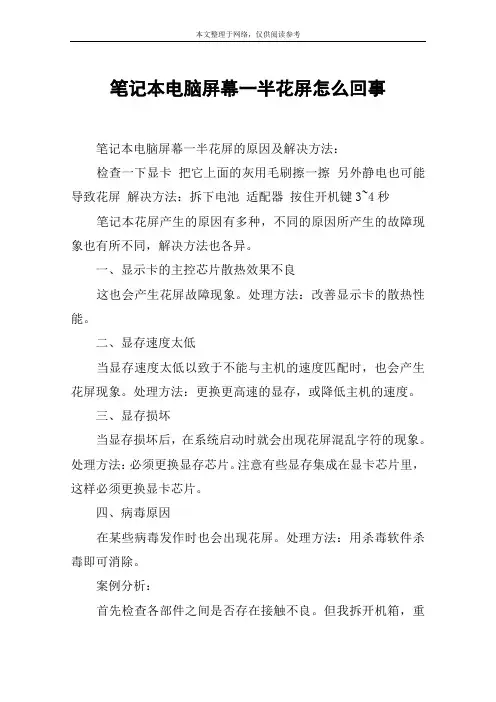
笔记本电脑屏幕一半花屏怎么回事笔记本电脑屏幕一半花屏的原因及解决方法:检查一下显卡把它上面的灰用毛刷擦一擦另外静电也可能导致花屏解决方法:拆下电池适配器按住开机键3~4秒笔记本花屏产生的原因有多种,不同的原因所产生的故障现象也有所不同,解决方法也各异。
一、显示卡的主控芯片散热效果不良这也会产生花屏故障现象。
处理方法:改善显示卡的散热性能。
二、显存速度太低当显存速度太低以致于不能与主机的速度匹配时,也会产生花屏现象。
处理方法:更换更高速的显存,或降低主机的速度。
三、显存损坏当显存损坏后,在系统启动时就会出现花屏混乱字符的现象。
处理方法:必须更换显存芯片。
注意有些显存集成在显卡芯片里,这样必须更换显卡芯片。
四、病毒原因在某些病毒发作时也会出现花屏。
处理方法:用杀毒软件杀毒即可消除。
案例分析:首先检查各部件之间是否存在接触不良。
但我拆开机箱,重新认真连接各部件后,却发现故障照旧,这下只能怀疑某个元件坏了。
我采用替换法(即把各部件拿到别人机器上逐一检查)。
首先把显示器接到别人的显卡上,开机后屏幕上信息马上就显示出来,说明显示器并无问题。
再试显卡,同样插在别人机器上,发现显示卡也是好的,我把声卡、网卡统统拔下来,这时只剩主板、cpu、内存和电源了。
理论上说我的intel cpu一般不会烧掉,有可能是主板出现问题了。
果然不出所料,cpu一试,别人机器的主板马上就检测到它是133mhz,这时我突然想起内存坏掉也会引起黑屏,于是再耐心地把2条16medo拔下来,又插到别的机器中去,开机自检,32m 一点都不少。
问题查到这里,就是主板和电源的问题了。
把主板从机箱上拆下来,耐心地把它上面的灰尘拭去,突然我眼睛一亮,居然有一个集成芯片的2个管脚接在了一起!我想起前几天拆机时不慎把螺丝刀掉在主板上,砸弯了一个管脚。
我小心翼翼地用小刀将两个管脚分开,然后把各部件(除了声卡、网卡不必要)接上,开机!见鬼了?故障依旧,到了这份上只能是开关电源坏了。
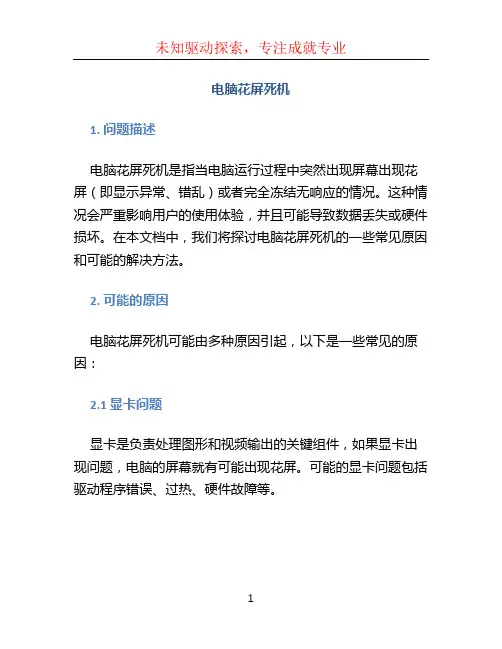
电脑花屏死机1. 问题描述电脑花屏死机是指当电脑运行过程中突然出现屏幕出现花屏(即显示异常、错乱)或者完全冻结无响应的情况。
这种情况会严重影响用户的使用体验,并且可能导致数据丢失或硬件损坏。
在本文档中,我们将探讨电脑花屏死机的一些常见原因和可能的解决方法。
2. 可能的原因电脑花屏死机可能由多种原因引起,以下是一些常见的原因:2.1 显卡问题显卡是负责处理图形和视频输出的关键组件,如果显卡出现问题,电脑的屏幕就有可能出现花屏。
可能的显卡问题包括驱动程序错误、过热、硬件故障等。
2.2 内存问题内存是临时存储数据的关键组件,如果内存出现问题,电脑可能会停止响应或无法正确显示图形。
内存问题可能包括内存条不良、插槽问题、过低的内存容量等。
2.3 操作系统错误操作系统错误可能导致花屏死机。
这些错误可能包括损坏的系统文件、错误的驱动程序安装、软件冲突等。
2.4 过热电脑运行时,硬件会产生热量。
如果散热系统不足以将热量有效地散发出去,硬件可能会过热,从而导致花屏死机现象。
3. 解决方法针对电脑花屏死机问题,我们可以尝试以下解决方法:3.1 检查显卡驱动程序首先,我们应该检查显卡驱动程序是否正确安装并且为最新版本。
如果不是最新版本,可以尝试更新驱动程序来解决问题。
3.2 清理内存条和内存插槽如果电脑出现花屏死机问题,有可能是由于内存条没有正确插入或者内存插槽脏污导致的。
我们可以尝试拆下内存条,清理内存条和内存插槽,并确保内存正确插入。
3.3 检查操作系统错误如果电脑花屏死机是由于操作系统错误引起的,我们可以尝试使用系统自带的恢复功能来修复问题。
可以使用系统恢复盘或者系统修复工具来恢复系统文件。
3.4 加强散热如果电脑过热导致花屏死机,我们可以尝试增加散热系统的能力。
可以清理电脑内部的灰尘,确保风扇正常运转,并且在必要时可以考虑更换更高效的散热器。
4. 结论电脑花屏死机是一个常见的问题,可能由多种原因引起。
在本文档中,我们讨论了一些常见的原因和解决方法。
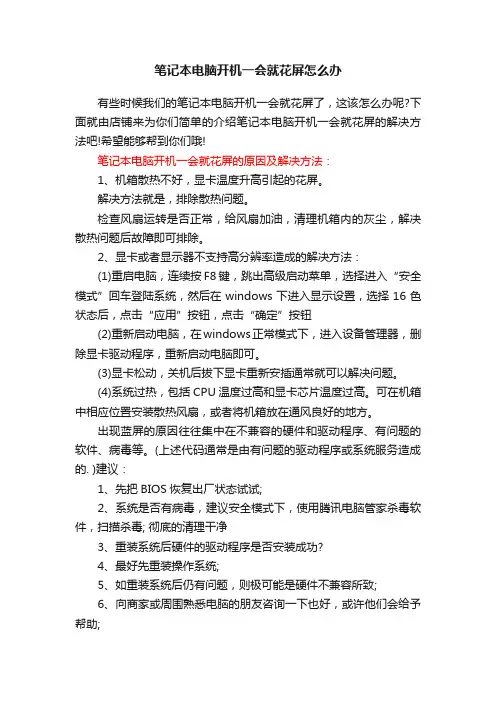
笔记本电脑开机一会就花屏怎么办有些时候我们的笔记本电脑开机一会就花屏了,这该怎么办呢?下面就由店铺来为你们简单的介绍笔记本电脑开机一会就花屏的解决方法吧!希望能够帮到你们哦!笔记本电脑开机一会就花屏的原因及解决方法:1、机箱散热不好,显卡温度升高引起的花屏。
解决方法就是,排除散热问题。
检查风扇运转是否正常,给风扇加油,清理机箱内的灰尘,解决散热问题后故障即可排除。
2、显卡或者显示器不支持高分辨率造成的解决方法:(1)重启电脑,连续按F8键,跳出高级启动菜单,选择进入“安全模式”回车登陆系统,然后在windows下进入显示设置,选择16色状态后,点击“应用”按钮,点击“确定”按钮(2)重新启动电脑,在windows正常模式下,进入设备管理器,删除显卡驱动程序,重新启动电脑即可。
(3)显卡松动,关机后拔下显卡重新安插通常就可以解决问题。
(4)系统过热,包括CPU温度过高和显卡芯片温度过高。
可在机箱中相应位置安装散热风扇,或者将机箱放在通风良好的地方。
出现蓝屏的原因往往集中在不兼容的硬件和驱动程序、有问题的软件、病毒等。
(上述代码通常是由有问题的驱动程序或系统服务造成的. )建议:1、先把BIOS恢复出厂状态试试;2、系统是否有病毒,建议安全模式下,使用腾讯电脑管家杀毒软件,扫描杀毒; 彻底的清理干净3、重装系统后硬件的驱动程序是否安装成功?4、最好先重装操作系统;5、如重装系统后仍有问题,则极可能是硬件不兼容所致;6、向商家或周围熟悉电脑的朋友咨询一下也好,或许他们会给予帮助;附加笔记本电脑开机屏幕花屏的解决方法:如果你一开机,也就是你电脑显示你电脑品牌或显示你主板LOGO的时候就花屏,多半是你电脑硬件有问题了。
如果你不能把握住的话,你可以按DEL或F2,F12看下电脑BIOS。
如果确实花屏的话,肯定你是硬件有问题了。
如果是在bios里就是花屏,那多半是显卡造成的,显卡造成这种的原因有很多,请联系显卡品牌的售后维修。
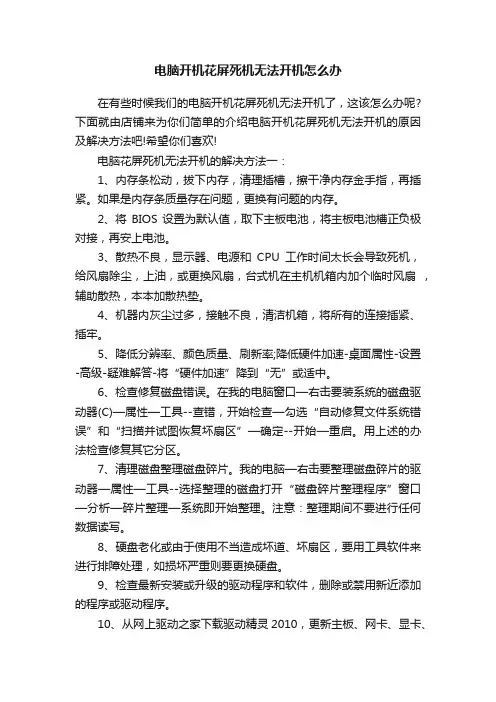
电脑开机花屏死机无法开机怎么办在有些时候我们的电脑开机花屏死机无法开机了,这该怎么办呢?下面就由店铺来为你们简单的介绍电脑开机花屏死机无法开机的原因及解决方法吧!希望你们喜欢!电脑花屏死机无法开机的解决方法一:1、内存条松动,拔下内存,清理插槽,擦干净内存金手指,再插紧。
如果是内存条质量存在问题,更换有问题的内存。
2、将BIOS设置为默认值,取下主板电池,将主板电池槽正负极对接,再安上电池。
3、散热不良,显示器、电源和CPU工作时间太长会导致死机,给风扇除尘,上油,或更换风扇,台式机在主机机箱内加个临时风扇,辅助散热,本本加散热垫。
4、机器内灰尘过多,接触不良,清洁机箱,将所有的连接插紧、插牢。
5、降低分辨率、颜色质量、刷新率;降低硬件加速-桌面属性-设置-高级-疑难解答-将“硬件加速”降到“无”或适中。
6、检查修复磁盘错误。
在我的电脑窗口—右击要装系统的磁盘驱动器(C)—属性—工具--查错,开始检查—勾选“自动修复文件系统错误”和“扫描并试图恢复坏扇区”—确定--开始—重启。
用上述的办法检查修复其它分区。
7、清理磁盘整理磁盘碎片。
我的电脑—右击要整理磁盘碎片的驱动器—属性—工具--选择整理的磁盘打开“磁盘碎片整理程序”窗口—分析—碎片整理—系统即开始整理。
注意:整理期间不要进行任何数据读写。
8、硬盘老化或由于使用不当造成坏道、坏扇区,要用工具软件来进行排障处理,如损坏严重则要更换硬盘。
9、检查最新安装或升级的驱动程序和软件,删除或禁用新近添加的程序或驱动程序。
10、从网上驱动之家下载驱动精灵2010,更新主板、网卡、显卡、声卡、鼠标和其它指针,以及系统设备、IDE控制器、串行总线控制器等驱动。
11、启动的程序太多,使系统资源消耗殆尽,在上网冲浪的时候,不要打开太多的浏览器窗口,否则会导致系统资源不足,引起系统死机。
如果你的机器内存不是很大,千万不要运行占用内存较大的程序,如Photoshop,否则运行时容易死机。
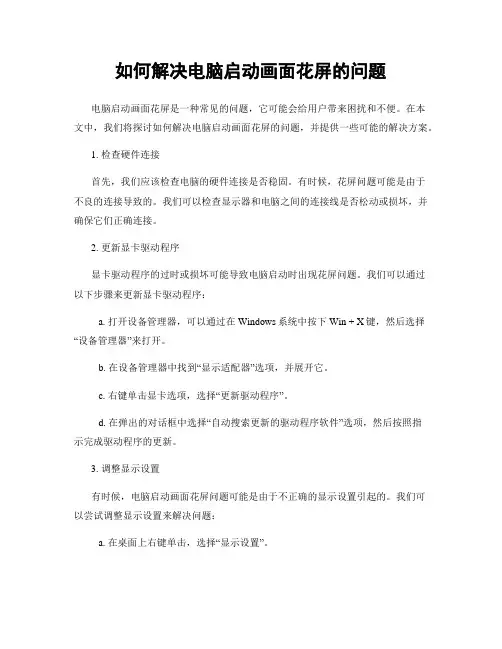
如何解决电脑启动画面花屏的问题电脑启动画面花屏是一种常见的问题,它可能会给用户带来困扰和不便。
在本文中,我们将探讨如何解决电脑启动画面花屏的问题,并提供一些可能的解决方案。
1. 检查硬件连接首先,我们应该检查电脑的硬件连接是否稳固。
有时候,花屏问题可能是由于不良的连接导致的。
我们可以检查显示器和电脑之间的连接线是否松动或损坏,并确保它们正确连接。
2. 更新显卡驱动程序显卡驱动程序的过时或损坏可能导致电脑启动时出现花屏问题。
我们可以通过以下步骤来更新显卡驱动程序:a. 打开设备管理器,可以通过在Windows系统中按下Win + X键,然后选择“设备管理器”来打开。
b. 在设备管理器中找到“显示适配器”选项,并展开它。
c. 右键单击显卡选项,选择“更新驱动程序”。
d. 在弹出的对话框中选择“自动搜索更新的驱动程序软件”选项,然后按照指示完成驱动程序的更新。
3. 调整显示设置有时候,电脑启动画面花屏问题可能是由于不正确的显示设置引起的。
我们可以尝试调整显示设置来解决问题:a. 在桌面上右键单击,选择“显示设置”。
b. 在显示设置页面中,尝试调整分辨率、刷新率和缩放等设置,然后点击“应用”按钮进行保存。
4. 检查电脑硬件问题如果以上方法都无法解决问题,那么可能是电脑硬件本身存在问题。
我们可以尝试以下方法来排除硬件问题:a. 清洁内部组件:将电脑关闭,并确保已断开电源线。
打开电脑机箱,使用压缩气罐或软刷清洁内部组件,如显卡、内存条等。
b. 更换显示器:将电脑连接到另一台显示器上,以确定是否是显示器本身的问题。
c. 更换显卡:如果有条件,可以尝试更换显卡来排除显卡本身的问题。
5. 寻求专业帮助如果以上方法都无法解决问题,我们建议寻求专业的技术支持。
专业的技术人员可以更准确地诊断问题,并提供相应的解决方案。
总结:电脑启动画面花屏问题可能由多种原因引起,包括硬件连接问题、显卡驱动程序问题、显示设置问题以及电脑硬件本身的问题。
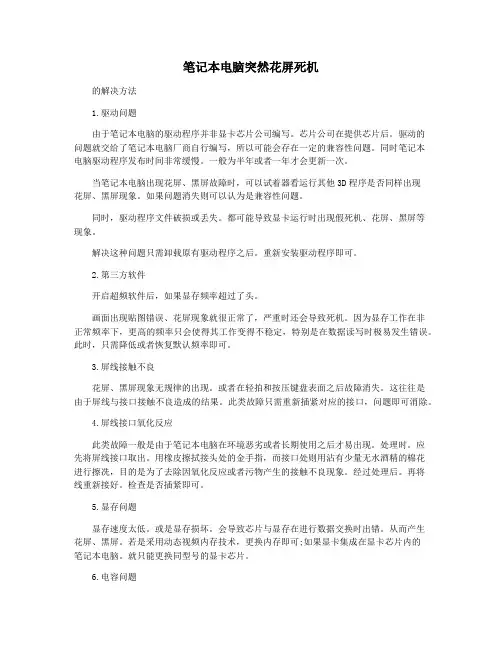
笔记本电脑突然花屏死机的解决方法1.驱动问题由于笔记本电脑的驱动程序并非显卡芯片公司编写。
芯片公司在提供芯片后。
驱动的问题就交给了笔记本电脑厂商自行编写,所以可能会存在一定的兼容性问题。
同时笔记本电脑驱动程序发布时间非常缓慢。
一般为半年或者一年才会更新一次。
当笔记本电脑出现花屏、黑屏故障时,可以试着器看运行其他3D程序是否同样出现花屏、黑屏现象。
如果问题消失则可以认为是兼容性问题。
同时,驱动程序文件破损或丢失。
都可能导致显卡运行时出现假死机、花屏、黑屏等现象。
解决这种问题只需卸载原有驱动程序之后。
重新安装驱动程序即可。
2.第三方软件开启超频软件后,如果显存频率超过了头。
画面出现贴图错误、花屏现象就很正常了,严重时还会导致死机。
因为显存工作在非正常频率下,更高的频率只会使得其工作变得不稳定,特别是在数据读写时极易发生错误。
此时,只需降低或者恢复默认频率即可。
3.屏线接触不良花屏、黑屏现象无规律的出现。
或者在轻拍和按压键盘表面之后故障消失。
这往往是由于屏线与接口接触不良造成的结果。
此类故障只需重新插紧对应的接口,问题即可消除。
4.屏线接口氧化反应此类故障一般是由于笔记本电脑在环境恶劣或者长期使用之后才易出现。
处理时。
应先将屏线接口取出。
用橡皮擦拭接头处的金手指,而接口处则用沾有少量无水酒精的棉花进行擦冼,目的是为了去除因氧化反应或者污物产生的接触不良现象。
经过处理后。
再将线重新接好。
检查是否插紧即可。
5.显存问题显存速度太低。
或是显存损坏。
会导致芯片与显存在进行数据交换时出错。
从而产生花屏、黑屏。
若是采用动态视频内存技术,更换内存即可;如果显卡集成在显卡芯片内的笔记本电脑。
就只能更换同型号的显卡芯片。
6.电容问题滤波电容是决定显卡画面质量好坏的重要因素。
当使用劣质电容或者因电容本身特性下降时,出现花屏、黑屏现象就见怪不怪了。
在解决此类故障时,可以先用万用表检查出有问题的电容。
然届用同规格的电容替换。
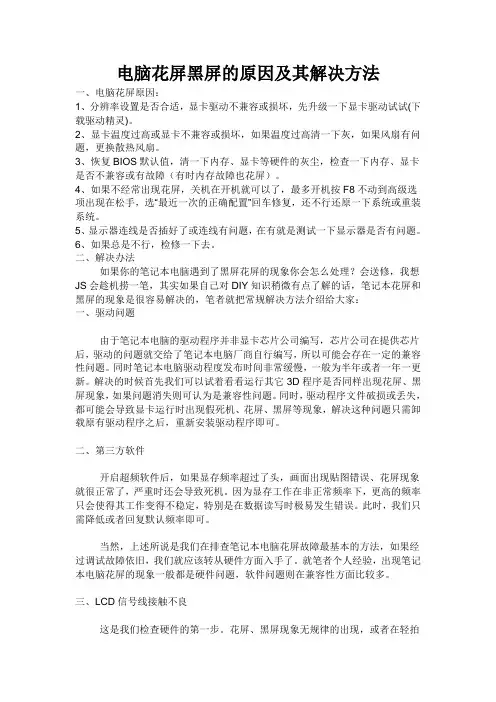
电脑花屏黑屏的原因及其解决方法一、电脑花屏原因:1、分辨率设置是否合适,显卡驱动不兼容或损坏,先升级一下显卡驱动试试(下载驱动精灵)。
2、显卡温度过高或显卡不兼容或损坏,如果温度过高清一下灰,如果风扇有问题,更换散热风扇。
3、恢复BIOS默认值,清一下内存、显卡等硬件的灰尘,检查一下内存、显卡是否不兼容或有故障(有时内存故障也花屏)。
4、如果不经常出现花屏,关机在开机就可以了,最多开机按F8不动到高级选项出现在松手,选“最近一次的正确配置”回车修复,还不行还原一下系统或重装系统。
5、显示器连线是否插好了或连线有问题,在有就是测试一下显示器是否有问题。
6、如果总是不行,检修一下去。
二、解决办法如果你的笔记本电脑遇到了黑屏花屏的现象你会怎么处理?会送修,我想JS会趁机捞一笔,其实如果自己对DIY知识稍微有点了解的话,笔记本花屏和黑屏的现象是很容易解决的,笔者就把常规解决方法介绍给大家:一、驱动问题由于笔记本电脑的驱动程序并非显卡芯片公司编写,芯片公司在提供芯片后,驱动的问题就交给了笔记本电脑厂商自行编写,所以可能会存在一定的兼容性问题。
同时笔记本电脑驱动程度发布时间非常缓慢,一般为半年或者一年一更新。
解决的时候首先我们可以试着看看运行其它3D程序是否同样出现花屏、黑屏现象,如果问题消失则可认为是兼容性问题。
同时,驱动程序文件破损或丢失,都可能会导致显卡运行时出现假死机、花屏、黑屏等现象,解决这种问题只需卸载原有驱动程序之后,重新安装驱动程序即可。
二、第三方软件开启超频软件后,如果显存频率超过了头,画面出现贴图错误、花屏现象就很正常了,严重时还会导致死机。
因为显存工作在非正常频率下,更高的频率只会使得其工作变得不稳定,特别是在数据读写时极易发生错误。
此时,我们只需降低或者回复默认频率即可。
当然,上述所说是我们在排查笔记本电脑花屏故障最基本的方法,如果经过调试故障依旧,我们就应该转从硬件方面入手了。
就笔者个人经验,出现笔记本电脑花屏的现象一般都是硬件问题,软件问题则在兼容性方面比较多。
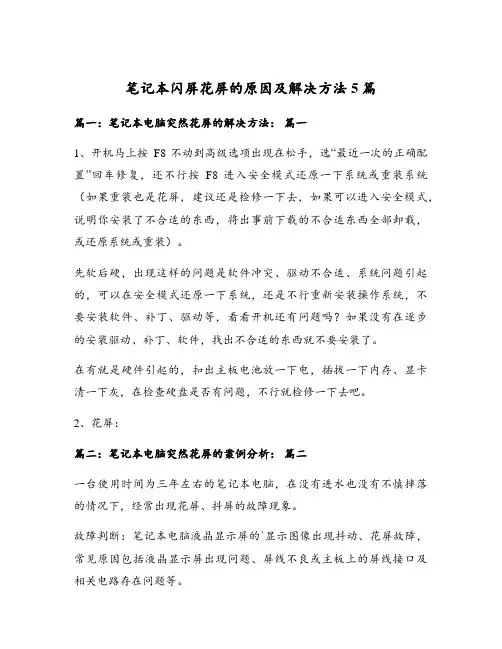
笔记本闪屏花屏的原因及解决方法5篇篇一:笔记本电脑突然花屏的解决方法:篇一1、开机马上按F8不动到高级选项出现在松手,选“最近一次的正确配置”回车修复,还不行按F8进入安全模式还原一下系统或重装系统(如果重装也是花屏,建议还是检修一下去,如果可以进入安全模式,说明你安装了不合适的东西,将出事前下载的不合适东西全部卸载,或还原系统或重装)。
先软后硬,出现这样的问题是软件冲突、驱动不合适、系统问题引起的,可以在安全模式还原一下系统,还是不行重新安装操作系统,不要安装软件、补丁、驱动等,看看开机还有问题吗?如果没有在逐步的安装驱动、补丁、软件,找出不合适的东西就不要安装了。
在有就是硬件引起的,扣出主板电池放一下电,插拔一下内存、显卡清一下灰,在检查硬盘是否有问题,不行就检修一下去吧。
2、花屏:篇二:笔记本电脑突然花屏的案例分析:篇二一台使用时间为三年左右的笔记本电脑,在没有进水也没有不慎摔落的情况下,经常出现花屏、抖屏的故障现象。
故障判断:笔记本电脑液晶显示屏的`显示图像出现抖动、花屏故障,常见原因包括液晶显示屏出现问题、屏线不良或主板上的屏线接口及相关电路存在问题等。
故障分析:根据该故障笔记本电脑的故障现象进行分析,其由于软件、相关设置、驱动等软件问题引起的可能性不大。
那么为了便于确定故障范围,需外接显示设备,确定是芯片组、显卡等硬件设备出现问题导致了故障,还是因为屏线、液晶显示屏及其相关电路出现问题导致了故障。
外接显示器后进行测试,发现外接显示器能够正常显示主机输出的图像数据信息,此时可初步判断显卡、芯片组等出现问题而导致故障的可能性相对较小。
下一步需要进行拆机检修。
拆机检修过程的第一步是对故障笔记本电脑的主机进行清理,并且仔细查看主板上的电子元器件以及相关设备是否存在、虚焊、脱焊或烧焦等问题。
需要注意的是,对于曾经维修过的笔记本电脑,在清理、观察时应重。
k查看上次维修过的部分。
该故障笔记本电脑使用三年左右的时间,没有拆机维修过,但也没有清理过灰尘,内部灰尘较多,所以应考虑到散热问题导致故障的可能性。
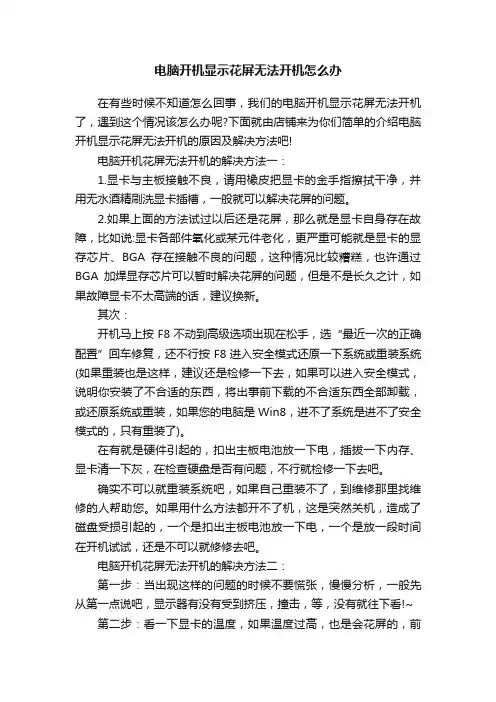
电脑开机显示花屏无法开机怎么办在有些时候不知道怎么回事,我们的电脑开机显示花屏无法开机了,遇到这个情况该怎么办呢?下面就由店铺来为你们简单的介绍电脑开机显示花屏无法开机的原因及解决方法吧!电脑开机花屏无法开机的解决方法一:1.显卡与主板接触不良,请用橡皮把显卡的金手指擦拭干净,并用无水酒精刷洗显卡插槽,一般就可以解决花屏的问题。
2.如果上面的方法试过以后还是花屏,那么就是显卡自身存在故障,比如说:显卡各部件氧化或某元件老化,更严重可能就是显卡的显存芯片、BGA存在接触不良的问题,这种情况比较糟糕,也许通过BGA加焊显存芯片可以暂时解决花屏的问题,但是不是长久之计,如果故障显卡不太高端的话,建议换新。
其次:开机马上按F8不动到高级选项出现在松手,选“最近一次的正确配置”回车修复,还不行按F8进入安全模式还原一下系统或重装系统(如果重装也是这样,建议还是检修一下去,如果可以进入安全模式,说明你安装了不合适的东西,将出事前下载的不合适东西全部卸载,或还原系统或重装,如果您的电脑是Win8,进不了系统是进不了安全模式的,只有重装了)。
在有就是硬件引起的,扣出主板电池放一下电,插拔一下内存、显卡清一下灰,在检查硬盘是否有问题,不行就检修一下去吧。
确实不可以就重装系统吧,如果自己重装不了,到维修那里找维修的人帮助您。
如果用什么方法都开不了机,这是突然关机,造成了磁盘受损引起的,一个是扣出主板电池放一下电,一个是放一段时间在开机试试,还是不可以就修修去吧。
电脑开机花屏无法开机的解决方法二:第一步:当出现这样的问题的时候不要慌张,慢慢分析,一般先从第一点说吧,显示器有没有受到挤压,撞击,等,没有就往下看!~ 第二步:看一下显卡的温度,如果温度过高,也是会花屏的,前一阵子自己的笔记本由于过热,花屏后,把独立显卡给烧了!~(就目前的系统配置来分析,这个很有可能导致,)第三步:win7和win8系统下几乎不会出现的,xp系统的话几乎开的软件多,同时运行的话很容易卡死蓝屏,或者花屏。
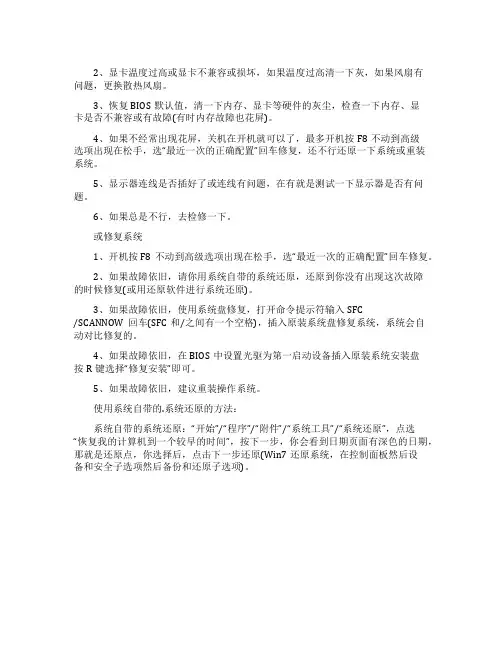
2、显卡温度过高或显卡不兼容或损坏,如果温度过高清一下灰,如果风扇有
问题,更换散热风扇。
3、恢复BIOS默认值,清一下内存、显卡等硬件的灰尘,检查一下内存、显
卡是否不兼容或有故障(有时内存故障也花屏)。
4、如果不经常出现花屏,关机在开机就可以了,最多开机按F8不动到高级
选项出现在松手,选“最近一次的正确配置”回车修复,还不行还原一下系统或重装
系统。
5、显示器连线是否插好了或连线有问题,在有就是测试一下显示器是否有问题。
6、如果总是不行,去检修一下。
或修复系统
1、开机按F8不动到高级选项出现在松手,选“最近一次的正确配置”回车修复。
2、如果故障依旧,请你用系统自带的系统还原,还原到你没有出现这次故障
的时候修复(或用还原软件进行系统还原)。
3、如果故障依旧,使用系统盘修复,打开命令提示符输入SFC
/SCANNOW 回车(SFC和/之间有一个空格),插入原装系统盘修复系统,系统会自
动对比修复的。
4、如果故障依旧,在BIOS中设置光驱为第一启动设备插入原装系统安装盘
按R键选择“修复安装”即可。
5、如果故障依旧,建议重装操作系统。
使用系统自带的.系统还原的方法:
系统自带的系统还原:“开始”/“程序”/“附件”/“系统工具”/“系统还原”,点选“恢复我的计算机到一个较早的时间”,按下一步,你会看到日期页面有深色的日期,那就是还原点,你选择后,点击下一步还原(Win7还原系统,在控制面板然后设
备和安全子选项然后备份和还原子选项)。
电脑花屏然后死机怎么回事解决方法教程电脑使用过程中出现花屏,卡住,然后死机,怎么回事呢?花屏问题优先考虑硬件故障,尤其是显卡故障,这可怎么办好呢?要如何解决这样的问题呢?今天,小编就给大家介绍一下电脑花屏死机的解决方法。
解决方法如下:1、如果你一开机,也就是你电脑显示你电脑品牌或显示你主板LOGO的时候就花屏,多半是你电脑硬件有问题了。
如果你不能把握住的话,你可以按DEL或F2,F12看下电脑BIOS。
如果确实花屏的话,肯定你是硬件有问题了。
首先你可以换下你的显示器数据线,现在大多是VGA线,你首先可以重插一下,或是拨下看看有没有断针或是线路破损。
2、维修经验表明,多半显示器花屏都是显卡的问题。
我们首先关机断电,打开机箱盖。
将显卡拆下,首先看下显示器电容有没有鼓包。
如果电容鼓起来就不要用了。
3、如果电容没有鼓起来,就将显卡拨下,看看金手指有没有氧化,不管有没有,我们用橡皮将金手指仔细擦擦,擦干净后再插上去。
通电看下有没有好。
4、如果仍然花屏的话,有可能是显卡的某个显存坏了,显卡上某个显存模块坏了的话,会丢失颜色。
如果你身边有显卡的话,可以换块显卡上去试试。
5、如果显卡换上去还没有用,那只有可能是显示器出毛病了。
但显示器,尤其是现在液晶显示器出毛病情况较少。
除了一些杂牌,我指的是那种二手市场返修回来的显示器较容易出问题,或你年代很久,受过潮之类显示器。
一般正常使用较为爱护的,我还没怎么见过液晶显示器出花屏问题的。
6、当然如果你一开机并没有看到显示器花屏,进系统后才看到花屏。
多半是显示驱动问题或系统中毒造成。
我们可以用购显卡时送的驱动盘重新安装驱动,或下载驱动精灵更新最新的显卡驱动,并重启系统。
7、如果重启后仍没有解决,只有重装系统来进行解决了。
相关阅读:电脑死机故障原因分析1、自身的关系。
我们都知道电脑运行的快慢和电脑本身的配置有很大的关系。
配置越好,运行的速度就越快。
配置越差当然就运行的慢啦。
当我们运行软件的时候电脑配置跟不上来,自然就会死机。
笔记本电脑老是出现花屏怎么回事笔记本电脑老是出现花屏的解决方法一:1.显示器分辨率设置不当引起花屏:当显示器在win3.x和win95中分辨率设置不正确时,启动windows时就可能出现花屏故障,即画面分层、抖动、严重的甚至出现黑屏死机的现象。
处理方法:进入win3.x的setup或进入win95的安全模式,重新设置显示器的显示模式即可。
2.显示卡与中文系统冲突:此种情况在退出中文系统时就会出现花屏,随意击键均无反应,类似死机,处理方法:此时输入"mode c080"可得到解决。
3.显示卡的主控芯片散热效果不良:这也会产生花屏故障现象,处理方法:改善显示卡的散热性能。
4.显存速度太低:当显存速度太低以致于不能与主机的速度匹配时,也会产生花屏现象,处理方法:更换更高速的显存,或降低主机的速度。
5.显存损坏:当显存损坏后,在系统启动时就会出现花屏混乱字符的现象,处理方法:必须更换显存条。
6. 病毒原因:在某些病毒发作时也会出现花屏,处理方法:用杀毒软件杀毒即可消除。
电容失效引起显示器特殊故障的处理故障现象:一台aok彩色显示器,使用一段时期后出现故障。
计算机开启后,显示器无显示,约5分钟后,显示器才逐渐亮起来,但屏幕右部较暗,且有水平黑线,之后缓慢转入正常状态。
7.显卡gpu虚焊时,很多情况下表现出电脑花屏故障。
笔记本电脑老是出现花屏的解决方法二:一、驱动问题由于笔记本电脑的驱动程序并非显卡芯片公司编写,芯片公司在提供芯片后,驱动的问题就交给了笔记本电脑厂商自行编写,所以可能会存在一定的兼容性问题。
同时笔记本电脑驱动程度发布时间非常缓慢,一般为半年或者一年一更新。
解决的时候首先我们可以试着看看运行其它3d程序是否同样出现花屏、黑屏现象,如果问题消失则可认为是兼容性问题。
同时,驱动程序文件破损或丢失,都可能会导致显卡运行时出现假死机、花屏、黑屏等现象,解决这种问题只需卸载原有驱动程序之后,重新安装驱动程序即可。
笔记本电脑花屏重启怎么回事笔记本有的时候会出现花屏重启的现象,这是怎么回事呢?下面就由店铺来给你们说说笔记本电脑花屏重启的原因及解决方法吧,希望可以帮到你们哦!笔记本电脑花屏重启的原因及解决方法:1、分辨率设置是否合适,显卡驱动不兼容或损坏,先升级一下显卡驱动试试(下载驱动精灵)。
2、显卡温度过高或显卡不兼容或损坏,如果温度过高清一下灰,如果风扇有问题,更换散热风扇。
3、恢复BIOS默认值,清一下内存、显卡等硬件的灰尘,检查一下内存、显卡是否不兼容或有故障(有时内存故障也花屏)。
4、如果不经常出现花屏,关机在开机就可以了,最多开机按F8不动到高级选项出现在松手,选“最近一次的正确配置”回车修复,还不行还原一下系统或重装系统。
5、显示器连线是否插好了或连线有问题,在有就是测试一下显示器是否有问题。
6、如果总是不行,就只能送到专门的维修店检修一下了。
除以上问题外还有可能是显卡驱动受损引起的,建议用随机自带的驱动安装或下载驱动精灵安装显卡驱动,或修复一下系统。
系统修复步骤如下:①、开机按F8不动到高级选项出现在松手,选“最近一次的正确配置”回车修复。
②、如果故障依旧,请你用系统自带的系统还原,还原到你没有出现这次故障的时候修复(或用还原软件进行系统还原)。
③、如果故障依旧,使用系统盘修复,打开命令提示符输入SFC /SCANNOW 回车(SFC和/之间有一个空格),插入原装系统盘修复系统,系统会自动对比修复的。
④、如果故障依旧,在BIOS中设置光驱为第一启动设备插入原装系统安装盘按R键选择“修复安装”即可。
⑤、如果故障依旧,建议重装操作系统。
使用系统自带的系统还原的方法:系统自带的系统还原:“开始”/“程序”/“附件”/“系统工具”/“系统还原”,点选“恢复我的计算机到一个较早的时间”,按下一步,你会看到日期页面有深色的日期,那就是还原点,你选择后,点击下一步还原(Win7还原系统,在控制面板然后设备和安全子选项然后备份和还原子选项)。
笔记本电脑花屏后开不了机很多时候当我们的笔记本电脑花屏后开不了机,这个时候我们该怎么去解决这个问题呢?下面就由店铺来为你们简单的介绍笔记本电脑花屏后开不了机的情况吧!笔记本电脑花屏后开不了机的解决方法:1、电脑显卡温度升高引起的花屏。
解决方法:检查风扇运转是否正常,给风扇加润滑油,清理机箱内的灰尘,解决散热问题后故障即可排除。
2、显卡或者显示器不支持高分辨率造成的解决方法:(1)重启电脑,连续按F8键,跳出高级启动菜单,选择进入“安全模式”回车登陆系统,然后在windows下进入显示设置,选择16色状态后,点击“应用”按钮,点击“确定”按钮;(2)重新启动电脑,在windows正常模式下,进入设备管理器,删除显卡驱动程序,重新启动电脑即可;(3)显卡松动,关机后拔下显卡重新安插通常就可以解决问题;(4)系统过热,包括CPU温度过高和显卡芯片温度过高,可在机箱中相应位置安装散热风扇,或者将机箱放在通风良好的地方。
附加笔记本电脑花屏后开不了机的解决方法:笔记本电脑显示屏花屏、黑屏一般是由显卡、屏线或液晶屏本身故障所引发。
故障原因主要有以下几点。
1.驱动问题由于笔记本电脑的驱动程序并非显卡芯片公司编写。
芯片公司在提供芯片后。
驱动的问题就交给了笔记本电脑厂商自行编写,所以可能会存在一定的兼容性问题。
同时笔记本电脑驱动程序发布时间非常缓慢。
一般为半年或者一年才会更新一次。
当笔记本电脑出现花屏、黑屏故障时,可以试着器看运行其他3D 程序是否同样出现花屏、黑屏现象。
如果问题消失则可以认为是兼容性问题。
同时,驱动程序文件破损或丢失。
都可能导致显卡运行时出现假死机、花屏、黑屏等现象。
解决这种问题只需卸载原有驱动程序之后。
重新安装驱动程序即可。
2.第三方软件开启超频软件后,如果显存频率超过了头。
画面出现贴图错误、花屏现象就很正常了,严重时还会导致死机。
因为显存工作在非正常频率下,更高的频率只会使得其工作变得不稳定,特别是在数据读写时极易发生错误。
笔录本电脑忽然花屏笔录本电脑花屏而且外接显示是什么原由笔录本电脑花屏而且外接显示是极其常有的故障,产生的原由有多种,不一样样的原由所产生的故障现象也有所不一样样,解决方法也各异。
下边是小编精心为你整理的笔录本电脑花屏而且外接显示的原由,一起来看看。
笔录本电脑花屏而且外接显示的原由1.显示器产生水平条纹:其原由主要有两种:外面搅乱,如显示器的使用现场周围有电火花或高频电磁搅乱,这种搅乱会使显示器的显示画面产生白色的水平条纹。
办理方法:防范在此种状况下使用显示器;内部搅乱,这种搅乱会使显示器的显示画面出现黑色的水平条纹,遇到这种状况,可以打开机壳检查一下显示器内部能否有接触不良的地方,电源的输出端或输出变压器等有无问题,因这种状况所产生的原由涉及到比较专业的技术,因此最好还是请专业人士恩赐维修为妙。
2.显示器分辨率设置不妥惹起花屏:当显示器在和WIN95中分辨率设置不正确时,启Windows时即可能出现花屏故障,即画面分层、抖动、严重的甚至出现黑屏死机的现象。
办理方法:进入的SETUP或进入WIN95的安全模式,重新设置显示器的显示模式即可。
3.显示卡与中文系统矛盾:此种状况在退出中文系统时就会出现花屏,任意击键均无反应,近似死机,办理方法:此时输入”MODEC080”可获得解决。
4.显示卡的主控芯片散热见效不良:这也会产生花屏故障现象,办理方法:改良显示卡的散热性能。
5.显存速度太低:当显存速度太低以致于不可以与主机的速度般配时,也会产生花屏现象,办理方法:更换更高速的显存,或降低主机的速度。
6.显存损坏:当显存损坏后,在系统启动时就会出现花屏纷杂字符的现象,办理方法:必然更换显存条。
7.病毒原由:在某些病毒发生时也会出现花屏,办理方法:用杀毒软件杀毒即可除掉。
笔录本电脑花屏而且外接显示怎么办第一种状况:显示器水涟漪闪耀显示器水涟漪闪耀最主要的原由是线材造成的,也可说是常有的问题之一。
一般用来主机用来连接显示器的线常有有以下三种:VGA线、DVI线、HDMI线,其他还有不常有的DP线。
笔记本电脑屏幕一半花屏的原因及解决方法笔记本电脑屏幕一半花屏的原因及解决方法笔记本电脑屏幕一半花屏的原因及解决方法:检查一下显卡把它上面的灰用毛刷擦一擦另外静电也可能导致花屏解决方法:拆下电池适配器按住开机键3~4秒笔记本花屏产生的原因有多种,不同的原因所产生的故障现象也有所不同,解决方法也各异。
一、显示卡的主控芯片散热效果不良这也会产生花屏故障现象。
处理方法:改善显示卡的散热性能。
二、显存速度太低当显存速度太低以致于不能与主机的'速度匹配时,也会产生花屏现象。
处理方法:更换更高速的显存,或降低主机的速度。
三、显存损坏当显存损坏后,在系统启动时就会出现花屏混乱字符的现象。
处理方法:必须更换显存芯片。
注意有些显存集成在显卡芯片里,这样必须更换显卡芯片。
四、病毒原因在某些病毒发作时也会出现花屏。
处理方法:用杀毒软件杀毒即可消除。
案例分析:首先检查各部件之间是否存在接触不良。
但我拆开机箱,重新认真连接各部件后,却发现故障照旧,这下只能怀疑某个元件坏了。
我采用替换法(即把各部件拿到别人机器上逐一检查)。
首先把显示器接到别人的显卡上,开机后屏幕上信息马上就显示出来,说明显示器并无问题。
再试显卡,同样插在别人机器上,发现显示卡也是好的,我把声卡、网卡统统拔下来,这时只剩主板、CPU、内存和电源了。
理论上说我的Intel CPU一般不会烧掉,有可能是主板出现问题了。
果然不出所料,CPU一试,别人机器的主板马上就检测到它是133MHZ,这时我突然想起内存坏掉也会引起黑屏,于是再耐心地把2条16MEDO拔下来,又插到别的机器中去,开机自检,32M一点都不少。
问题查到这里,就是主板和电源的问题了。
把主板从机箱上拆下来,耐心地把它上面的灰尘拭去,突然我眼睛一亮,居然有一个集成芯片的2个管脚接在了一起!我想起前几天拆机时不慎把螺丝刀掉在主板上,砸弯了一个管脚。
我小心翼翼地用小刀将两个管脚分开,然后把各部件(除了声卡、网卡不必要)接上,开机!见鬼了?故障依旧,到了这份上只能是开关电源坏了。
笔记本电脑花屏无法开机怎么办
在有些时候我们的笔记本电脑花屏无法开机了,这该怎么办呢?下面就由小编来为你们简单的介绍笔记本电脑花屏无法开机的解决方法吧!希望你们喜欢!
笔记本电脑花屏无法开机的解决方法一:
首先检查开机时,电脑是否已经开始启动操作系统。
如果在启动操作系统时死机、蓝屏或自动重启,则说明硬盘的分区表及主引导记录正常,排除硬盘分区表损坏、硬盘主引导记录损坏、硬盘分区结束标志丢失等故障原因。
接着用下面的方法进行诊断。
第1步:首先用安全模式启动电脑,看是否能启动,如果不能启动,则可能是感染病毒、系统文件丢失、操作系统损坏、硬盘有坏道、硬件设备有冲突或硬件有问题,转至第4步;如果能启动安全模式,则可能是硬件驱动与系统不兼容、操作系统有问题或感染病毒等引起的。
第2步:接着运行杀毒软件,如果有病毒,则可能是病毒引起的,杀毒后重新启动电脑,如果还不正常,则需重新安装操作系统。
第3步:如果没有检测到病毒,可以使用操作系统自带的“系统还原”功能,将系统还原,还原后如果系统正常,故障则是由系统损坏而引起的。
如果故障依旧,则可能是设备驱动程序与系统不兼容引起的;接着将声卡、显卡、网卡等设备的驱动程序删除,然后再逐一安装驱动程序,每安装一个设备就重启一次电脑,来检查是哪个设备的驱动程序引起的故障,查出来后,下载故障设备的新版驱动程序,然后安装即可。
第4步:如果不能从安全模式启动,接着用安装光盘重新安装操作系统。
如果可以正常安装操作系统,转7步;如果安装操作系统时出现故障,如死机、蓝屏、重启等导致无法安装系统,则应该是硬件有问题或硬件接触不良引起的。
第5步:接着清洁电脑中的灰尘,清洁内存、显卡等设备金手指,重新安装内存等设备,然后再重新安装操作系统,如果能够正常安装系统,则是接触不良引起的故障。
第6步:如果还是无法安装系统,则可能是硬件问题引起的故障。
接着用替换法检查硬件故障,找到后更换硬件即可。
第7步:如果可以正常安装操作系统,且安装后故障消失,
则是系统文件损坏引起的故障。
第8步:如果安装操作系统后,故障依旧,则可能是硬盘有坏道引起的或设备驱动程序与系统不兼容等引起的。
用安全模式启动电脑,如果不能启动,则是硬盘有坏道引起的故障。
接着用NDD磁盘工具修复坏道即可。
第9步:如果能启动安全模式,则是设备驱动程序与系统不兼容引起的。
接着将声卡、显卡、网卡等设备删除,然后再逐一安装驱动程序,安装一个启动一次,来检查是哪个设备的驱动程序引起的故障。
查出来后,下载故障设备的新版驱动程序,然后安装即可。
开机偶尔出现蓝屏重启就可以了。
1、开机按F8不动到高级选项出现在松手,选“最近一次的正确配置”回车修复。
2、如果故障依旧,请你用系统自带的系统还原,还原到你没有出现这次故障的时候修复(如果正常模式恢复失败,请开机按F8进入到安全模式中使用系统还原)。
3、如果故障依旧,使用系统盘修复,打开命令提示符输入
SFC /SCANNOW 回车(SFC和/之间有一个空格),插入原装系统盘修复系统,系统会自动对比修复的。
4、如果故障依旧,在BIOS中设置光驱为第一启动设备插入系统安装盘按R键选择“修复安装”即可。
5、如果故障依旧,建议重装操作系统。
笔记本电脑花屏无法开机的解决方法二:
一、LCD信号线接触不良
花屏、黑屏现象无规律的出现,或者在轻拍和按压键盘表面之后故障消失,这往往是由于LCD信号线与接口接触不良造成的结果。
解决方法:只需重新插紧对应的接口问题即可消除。
二、驱动问题
由于笔记本电脑的驱动程序并非显卡芯片公司编写,芯片公司在提供芯片后,驱动的问题就交给了笔记本电脑厂商自行编写,所
以可能会存在一定的兼容性问题。
同时笔记本电脑驱动程度发布时间非常缓慢,一般为半年或者一年一更新。
解决方法:首先可以试着看看运行其它3D程序是否同样出现花屏、黑屏现象,如果问题消失则可认为是兼容性问题。
同时,驱动程序文件破损或丢失,都可能会导致显卡运行时出现假死机、花屏、黑屏等现象,解决这种问题只需卸载原有驱动程序之后,重新安装驱动程序即可。
三、第三方软件问题
开启超频软件后,如果显存频率超过了头,画面出现贴图错误、花屏现象就很正常了,严重时还会导致死机。
因为显存工作在非正常频率下,更高的频率只会使得其工作变得不稳定,特别是在数据读写时极易发生错误。
解决方法:只需降低或者回复默认频率即可。
四、氧化反应
一般这是由于笔记本电脑在环境恶劣或者长期使用之后才易出现的结果。
解决方法:先将LCD信号线接口取出,用橡皮擦拭接头处的金手指,而接口处则用沾有少量无水酒精的棉花进行擦洗,目的是为了去除因氧化反应或者污物产生的接触不良现象。
经过处理后,再将线重新接好,检查是否插紧即可。
五、显存问题
由于部分笔记本电脑显卡显存采用动态视频内存技术(即DVMT,Dynamic Video Memory Technology),利用部分内存容量调配为显卡显存。
在实际操作过程中,可能由于内存内部结构损坏,当以选取到这部分作为显存时,芯片与显存在进行数据交换时往往出错,从而导致了花屏、黑屏,甚至死机现象。
解决方法:可以用替换法,替换同一规格的内存进行检查。
当然,如果显存是整合在主板上的,就只能送修了。
看过"笔记本电脑花屏无法开机怎么办"的人还看了:
1.笔记本电脑花屏后无法开机
2.笔记本电脑突然花屏开不了机怎么办
3.电脑开机显示花屏无法开机怎么办
4.笔记本电脑开机一直花屏怎么办
5.笔记本电脑开机花屏怎么处理
6.笔记本开机花屏怎么办。